win10改文件夹名字后开始菜单链接失效怎么解决? win10改文件夹名字后开始菜单链接失效怎么处理?
时间:2017-07-04 来源:互联网 浏览量:
今天给大家带来win10改文件夹名字后开始菜单链接失效怎么解决?,win10改文件夹名字后开始菜单链接失效怎么处理?,让您轻松解决问题。
win10改了文件夹名字后,开始菜单快捷方式点击后会弹出框提示连接失效,此时可以这样解决具体方法如下:
1右键开始菜单丢失文件夹的文件,如下图所示,点击更多查看文件位置
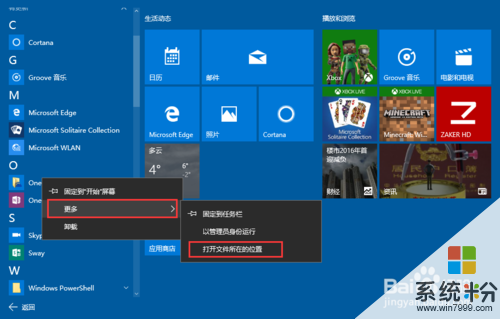 2
2进入后可以找到这个快捷方式的所在位置,右击它,点击属性
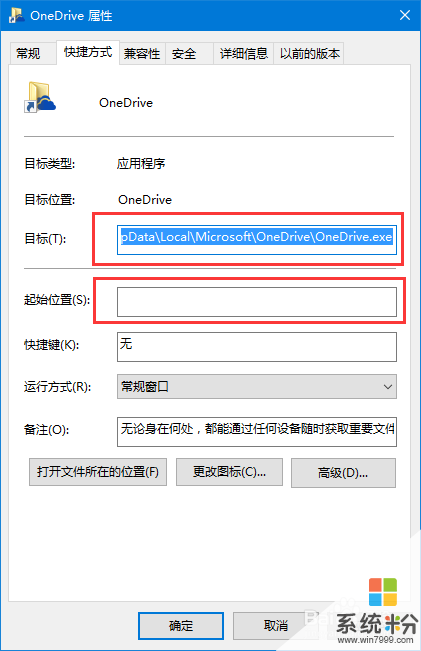 3
3在属性对话框中的“目标”及“起始位置”里的路径还是老的,里面的有个文件名被你改掉了。你现在要做的就是找到被你改掉的那个文件名改成现在的,然后点击确定即可。你会发现原本失效的快捷方式又变回了应用程序的图标
以上就是win10改文件夹名字后开始菜单链接失效怎么解决?,win10改文件夹名字后开始菜单链接失效怎么处理?教程,希望本文中能帮您解决问题。
我要分享:
相关教程
- ·为什么win10文件夹名修改后开始菜单链接失效?
- ·如何将文件夹添加到开始菜单?win10开始菜单添加文件夹的方法!
- ·win10开始菜单怎么改变,win10开始菜单改变方法
- ·Win10怎么把任意文件固定到开始菜单?文件添加固定到开始屏幕菜单
- ·win10开始菜单应用磁贴可文件夹分组怎么操作
- ·windows开始菜单目录 win10开机启动文件夹路径
- ·win10更改硬盘分区 win10调整现有硬盘分区的方法
- ·电脑桌面如何隐藏图标 Windows10系统恢复隐藏的桌面图标方法
- ·windows10儿童模式 Win10电脑的儿童模式设置步骤
- ·文件怎么设置默认打开方式 Win10文件默认打开方式设置方法
win10系统教程推荐
- 1 windows10儿童模式 Win10电脑的儿童模式设置步骤
- 2 电脑定时开关机在哪里取消 win10怎么取消定时关机
- 3 可以放在电脑桌面的备忘录 win10如何在桌面上放置备忘录
- 4怎么卸载cad2014 CAD2014清理工具(win10系统)
- 5电脑怎么设置网线连接网络 Win10笔记本电脑有线连接网络设置步骤
- 6电脑桌面无线网络图标不见了 win10 无线网络图标不见了怎么恢复
- 7怎么看到隐藏文件 Win10如何显示隐藏文件
- 8电脑桌面改到d盘,怎么改回c盘 Win10桌面路径修改后怎么恢复到C盘桌面
- 9windows过期不激活会怎么样 win10过期了还能更新吗
- 10windows10中文输入法用不了 Win10打字中文乱码怎么办
win10系统热门教程
- 1 win10 microsoft edge兼容性设置 Win10自带的Edge浏览器如何设置为兼容模式
- 2 如何处理Win10电源管理中找不到快速启动 怎么处理Win10电源管理中找不到快速启动
- 3 杀毒软件关闭了Windows defender病毒防护?非也!微软“安全软件避让策略”介绍
- 4win10电脑怎么强加麦克风|win10添加麦克风的方法
- 5win10兼容性应用程序无法运行怎么解决
- 6求Win10专业版自动开机的解决方法 为什么Win10专业版自动开机
- 7Win10助手Cortana新技能:让企业客户管理更便捷
- 8Win10浏览器如何开启无痕模式?
- 9Win10迅雷无法登录该怎么办?win10迅雷登陆超时的解决方法!
- 10如何在win10系统看网络延时ping值 在win10系统看网络延时ping值的方法有哪些
最新win10教程
- 1 win10更改硬盘分区 win10调整现有硬盘分区的方法
- 2 电脑桌面如何隐藏图标 Windows10系统恢复隐藏的桌面图标方法
- 3 windows10儿童模式 Win10电脑的儿童模式设置步骤
- 4文件怎么设置默认打开方式 Win10文件默认打开方式设置方法
- 5笔记本菜单栏怎么设置在底部 怎样把Win10任务栏还原到底部
- 6电脑定时开关机在哪里取消 win10怎么取消定时关机
- 7电脑修复dns Win10 DNS设置错误怎么修复
- 8电脑上隐藏的qq图标怎么出来 Win10任务栏qq图标消失怎么办
- 9win10系统在哪里看 win10系统如何查看电脑配置
- 10电脑输入法打出来的字是繁体字 Windows10输入法变成了繁体怎么转换为简体
